如何在EXCEL中链接工作表
本文将教你如何在Excel工作簿中,链接多个工作表中的数据。链接能动态地将数据从一个表拉到另一个表中,并且当源工作表中的单元格内容有变动时,目标工作表中的数据也会随之更新。
步骤
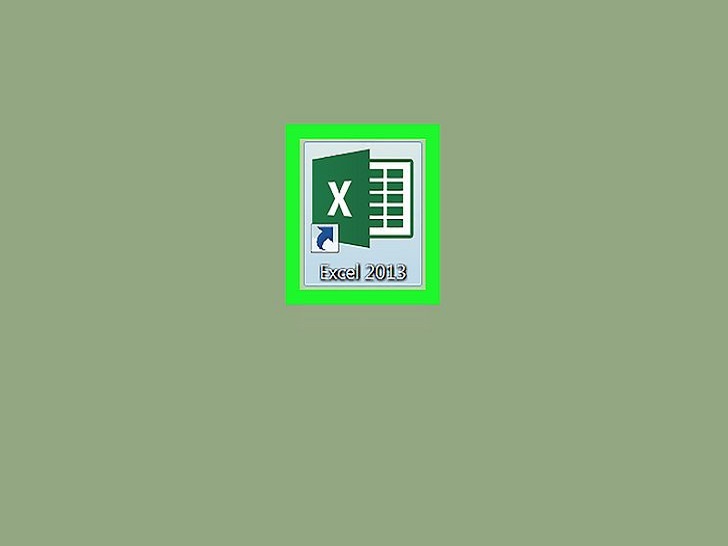 打开一个Excel工作簿。Excel的图标看起来是一个绿底白字的“X”。
打开一个Excel工作簿。Excel的图标看起来是一个绿底白字的“X”。
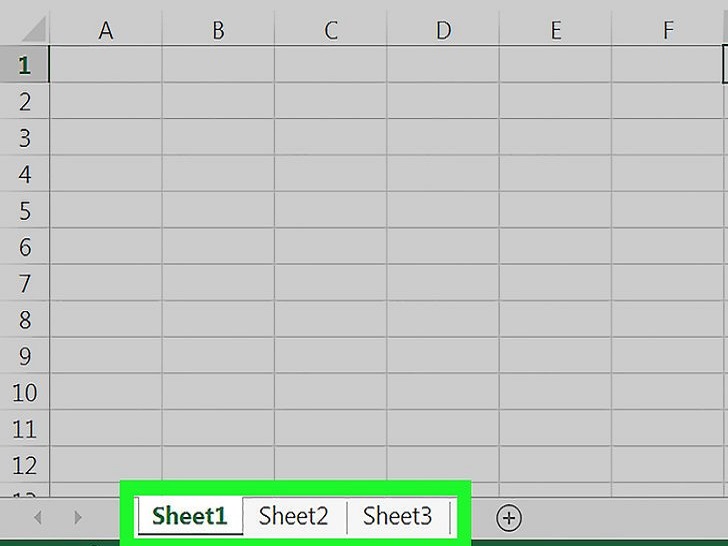 在工作表选项卡中点击目标工作表。在Excel的底部可以看到一列工作表。点击要链接到另一个工作表的表格。
在工作表选项卡中点击目标工作表。在Excel的底部可以看到一列工作表。点击要链接到另一个工作表的表格。
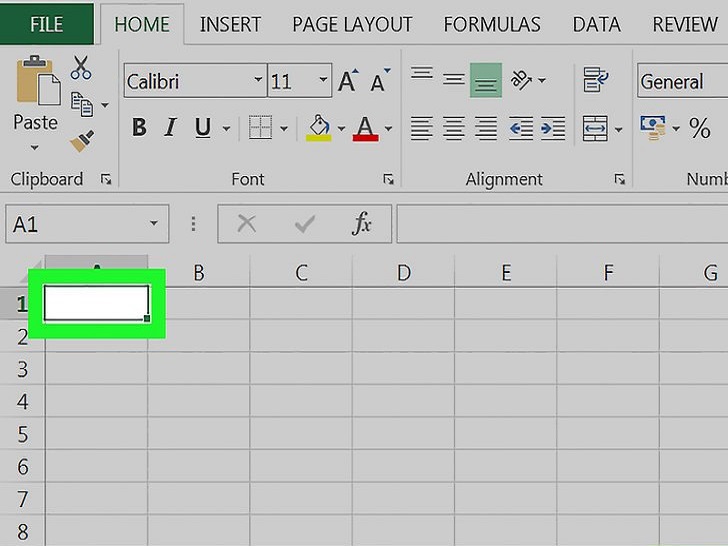 在目标工作表中单击一个空白单元格,定为目标单元格。将其链接到另一个工作表中后,这个单元格中的数据会自动与源单元格同步更新。
在目标工作表中单击一个空白单元格,定为目标单元格。将其链接到另一个工作表中后,这个单元格中的数据会自动与源单元格同步更新。
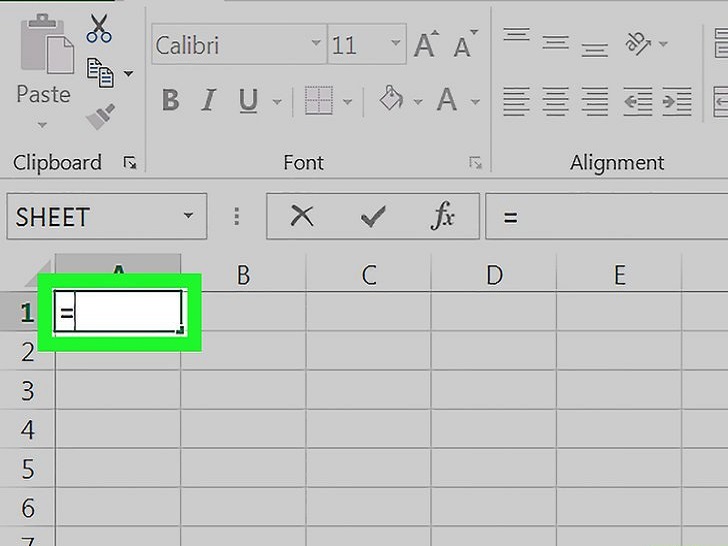 在单元格中输入=,然后可以开始在目标单元格中输入公式。
在单元格中输入=,然后可以开始在目标单元格中输入公式。
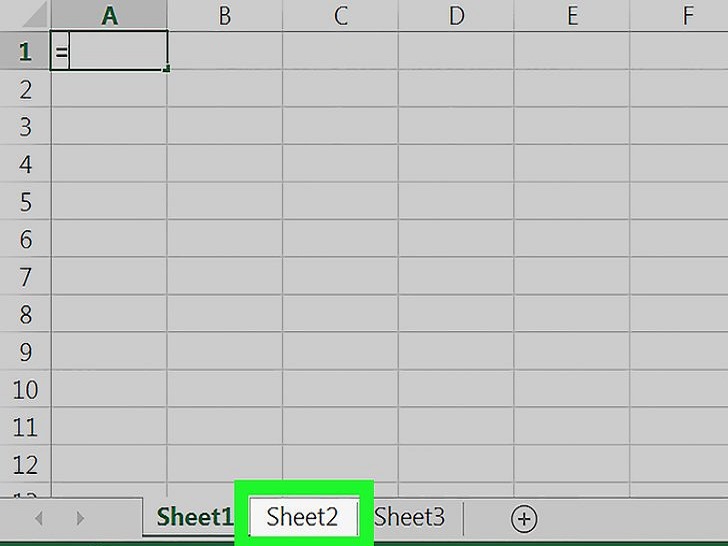 在工作表选项卡中点击源表格。找到你要拉取数据的表格,点击选项卡打开。
在工作表选项卡中点击源表格。找到你要拉取数据的表格,点击选项卡打开。
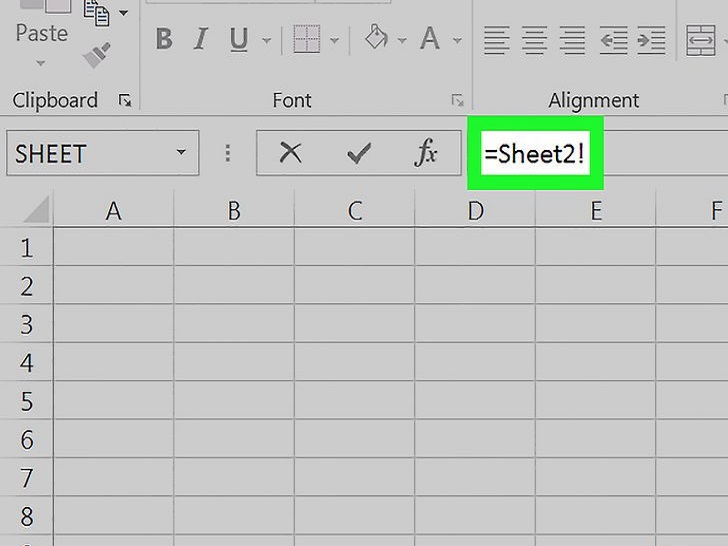 检查工具栏。工作簿顶部的工具栏会显示目标单元格的值。切换到源表格后,单元格会显示当前工作表的名称,名称前有等号,名称后有一个感叹号。
检查工具栏。工作簿顶部的工具栏会显示目标单元格的值。切换到源表格后,单元格会显示当前工作表的名称,名称前有等号,名称后有一个感叹号。
或者,你也可以手动在工具栏输入这个公式。公式应该是=<SheetName>!,其中“<SheetName>”应该替换为源表格的名称。
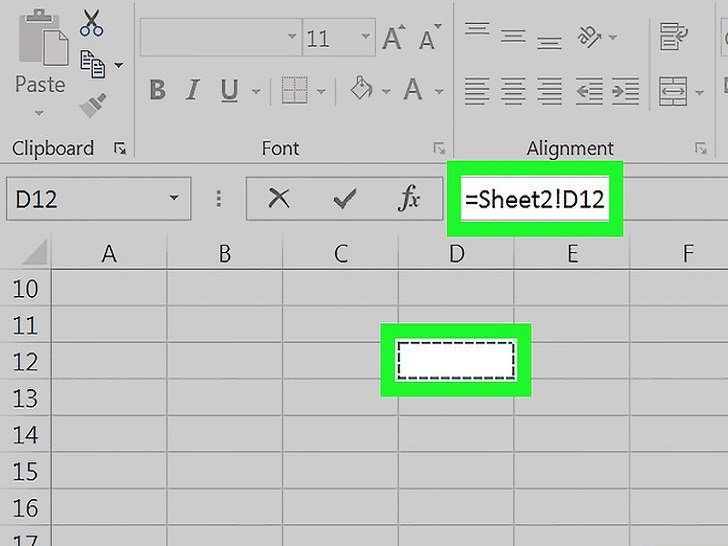 点击源表格中的一个单元格,定为源单元格。单元格可以为空,也可以有数据。链接工作表后,目标单元格的数据会自动随源单元格更新。
点击源表格中的一个单元格,定为源单元格。单元格可以为空,也可以有数据。链接工作表后,目标单元格的数据会自动随源单元格更新。
例如,在表1的D12单元格中拉取数据,公式应该是=Sheet1!D12。
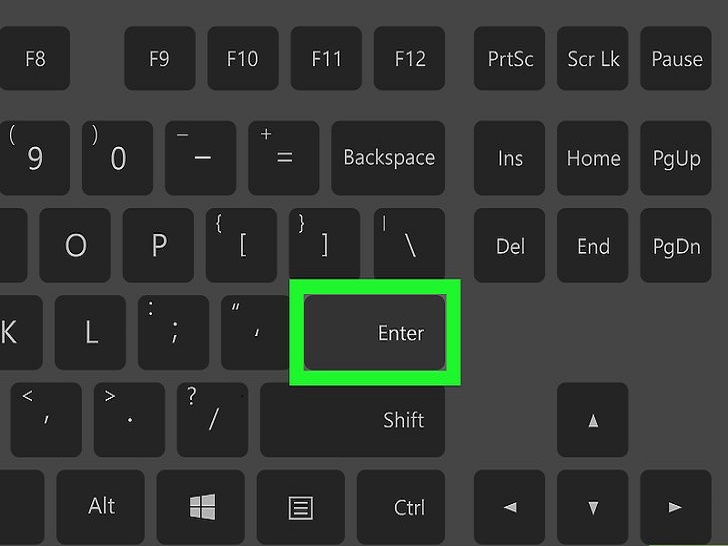 点击确定。这样公式就输入完成了,并切换回目标工作表。现在目标单元格已经与源单元格链接在一起,会自动读取源单元格中的数据。每次编辑源单元格中的数据后,目标单元格也会更新。
点击确定。这样公式就输入完成了,并切换回目标工作表。现在目标单元格已经与源单元格链接在一起,会自动读取源单元格中的数据。每次编辑源单元格中的数据后,目标单元格也会更新。
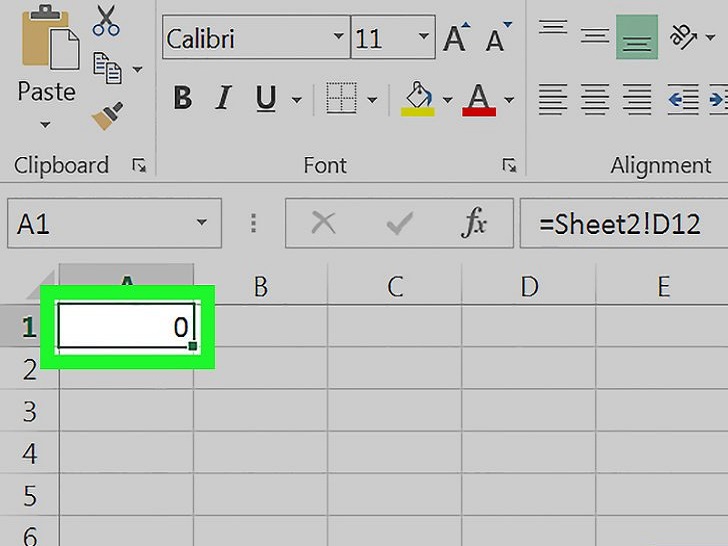 点击目标单元格。点击后会突出显示该单元格。
点击目标单元格。点击后会突出显示该单元格。
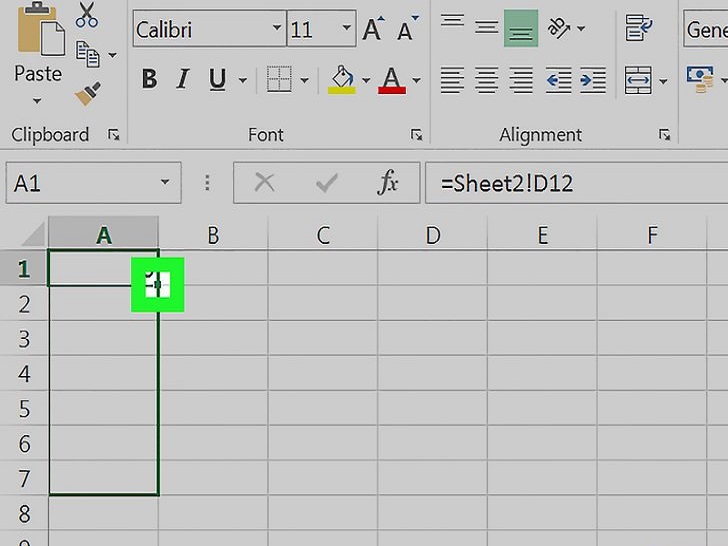 点击并拖拽目标单元格右下角的正方形图标。这样能扩展源工作表与目标工作表之间链接的单元格范围。扩展初始的目标单元格,能链接源单元格中相邻的单元格。
点击并拖拽目标单元格右下角的正方形图标。这样能扩展源工作表与目标工作表之间链接的单元格范围。扩展初始的目标单元格,能链接源单元格中相邻的单元格。
你可以向任意方向拖拽和扩展链接单元格的范围,可以是整个工作表,也可以是其中一部分。
最新推荐
-
excel怎么把一列数据拆分成几列 excel一列内容拆分成很多列

excel怎么把一列数据拆分成几列?在使用excel表格软件的过程中,用户可以通过使用excel强大的功能 […]
-
win7已达到计算机的连接数最大值怎么办 win7连接数达到最大值

win7已达到计算机的连接数最大值怎么办?很多还在使用win7系统的用户都遇到过在打开计算机进行连接的时候 […]
-
window10插网线为什么识别不了 win10网线插着却显示无法识别网络

window10插网线为什么识别不了?很多用户在使用win10的过程中,都遇到过明明自己网线插着,但是网络 […]
-
win11每次打开软件都弹出是否允许怎么办 win11每次打开软件都要确认

win11每次打开软件都弹出是否允许怎么办?在win11系统中,微软提高了安全性,在默认的功能中,每次用户 […]
-
win11打开文件安全警告怎么去掉 下载文件跳出文件安全警告

win11打开文件安全警告怎么去掉?很多刚开始使用win11系统的用户发现,在安装后下载文件,都会弹出警告 […]
-
nvidia控制面板拒绝访问怎么办 nvidia控制面板拒绝访问无法应用选定的设置win10

nvidia控制面板拒绝访问怎么办?在使用独显的过程中,用户可以通过显卡的的程序来进行图形的调整,比如英伟 […]
热门文章
excel怎么把一列数据拆分成几列 excel一列内容拆分成很多列
2win7已达到计算机的连接数最大值怎么办 win7连接数达到最大值
3window10插网线为什么识别不了 win10网线插着却显示无法识别网络
4win11每次打开软件都弹出是否允许怎么办 win11每次打开软件都要确认
5win11打开文件安全警告怎么去掉 下载文件跳出文件安全警告
6nvidia控制面板拒绝访问怎么办 nvidia控制面板拒绝访问无法应用选定的设置win10
7win11c盘拒绝访问怎么恢复权限 win11双击C盘提示拒绝访问
8罗技驱动设置开机启动教程分享
9win7设置电脑还原点怎么设置 win7设置系统还原点
10win10硬盘拒绝访问怎么解决 win10磁盘拒绝访问
随机推荐
专题工具排名 更多+





 闽公网安备 35052402000376号
闽公网安备 35052402000376号